电脑字体安装在哪个位置 win10电脑字体安装文件夹路径
电脑字体安装在哪个位置?电脑中一般带有很多字体供用户进行选择,不过当大家使用腻了之后,想要尝试不同的字体,就会选择到网上进行下载,下载安装完成后却找不到电脑字体安装的位置,现在小编就告诉大家win10电脑字体安装文件夹路径,适用于各类的笔记本及台式电脑,有需要的小伙伴快来系统城看看吧。

win7系统可参考此篇文章:win7电脑字体安装在哪个位置
电脑字体安装在哪个位置?
具体步骤如下:
1.字体安装的位置还是很好找的,首先我们打开我的电脑并点击系统盘,相信绝大多数用户都是C盘,如果你的具体情况不一样,那就点击具体的系统盘;
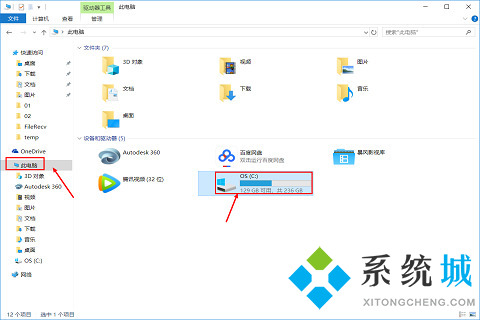
2.找到一个名为“windows”的文件夹并打开;
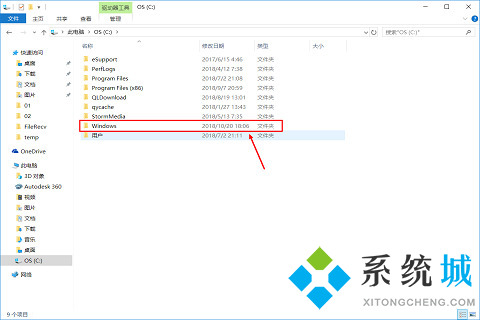
3.随后找到一个名为“fonts”文件夹并打开;

4.打开后就能够看到这台电脑里所存在的所有字体。
以上就是小编为大家带来的win10电脑字体安装文件夹路径,希望能帮助大家解决电脑字体安装在哪个位置这个问题。
我告诉你msdn版权声明:以上内容作者已申请原创保护,未经允许不得转载,侵权必究!授权事宜、对本内容有异议或投诉,敬请联系网站管理员,我们将尽快回复您,谢谢合作!










